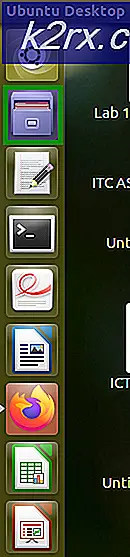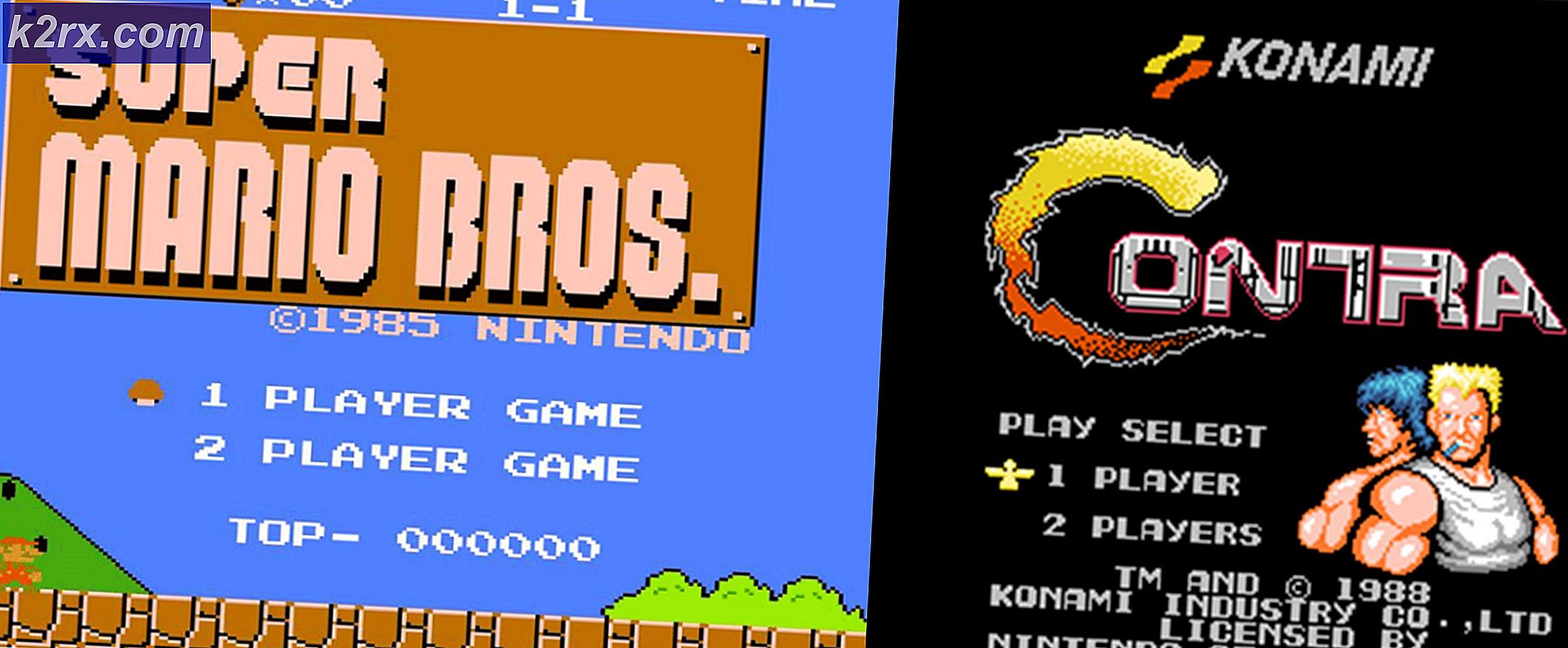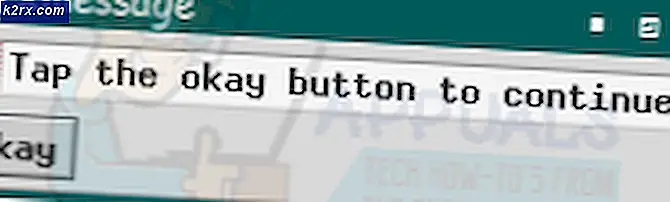Cập nhật Skype cho Mac phá vỡ dịch vụ thư mục của Skype, đây là cách bạn có thể khắc phục sự cố này
Một số người dùng macOS và iOS đang phàn nàn về một lỗi khó chịu trên ứng dụng Microsoft Skype hạn chế họ tìm kiếm các liên hệ mới. Có vẻ như đây là một vấn đề nghiêm trọng với Thư mục Skype do bản cập nhật Skype for Mac mới nhất gây ra.
Một số người dùng giận dữ đã nêu rõ vấn đề trên diễn đàn Microsoft Answers. Theo một người dùng Skype, sự cố vẫn tiếp diễn trên các nền tảng khác nhau.
“Tôi đang cố gắng tìm một liên hệ mới trong Skype, nhưng nó không hoạt động và tôi không thể tìm thấy bất kỳ liên hệ nào. Tôi đã thử nghiệm Skype cho Mac 8.54.0.91, Skype cho iPhone và web Skype, tất cả chúng đều không tìm thấy liên hệ . Bất kỳ giải pháp?"
Một người dùng Skype khác đã báo cáo rằng sự cố tồn tại trên hai iMac khác nhau.
“Vấn đề tương tự ở đây - tôi không thể tìm thấy bất kỳ ai chưa có trong danh bạ của mình. Tôi đã thử 2 iMac khác nhau trên các mạng có dây và không dây khác nhau và iPhone của tôi có Wi-Fi và 4G. Tôi không thể kết nối với bất kỳ địa chỉ liên hệ mới nào. Tất cả các máy chạy phiên bản Skype mới nhất. ”
Nhóm hỗ trợ khách hàng của Skype đã xác nhận lỗi trên diễn đàn Cộng đồng Microsoft. Tin tốt là Microsoft đã điều tra vấn đề và nguyên nhân là do bản cập nhật bảo mật mới do Apple phát hành.
“Chúng tôi đã có thể xác định rằng sự cố này là kết quả của một bản cập nhật bảo mật mới trong hệ thống của Apple làm mất hiệu lực chứng chỉ của Microsoft cho máy chủ chịu trách nhiệm về dịch vụ nói trên.“
Nhóm Skype hiện đang làm việc để giải quyết sự cố dịch vụ Thư mục Skype. Tuy nhiên, Microsoft đã đề xuất một giải pháp nhanh chóng để giúp bạn khắc phục sự cố.
Cách khắc phục sự cố thư mục Skype trên macOS và iOS
Các bước dành cho iOS:
- Mở trình duyệt Safari trên hệ thống của bạn và tải xuống MICROSOFT IT TLS CA 02.crt tập tin.
- Ở bước này, trình duyệt của bạn có thể yêu cầu xác nhận, hãy nhấp vào Tải về để cài đặt một cấu hình mới. Cài đặt cấu hình Skype iOS
- Sau khi quá trình cài đặt hoàn tất, bạn cần kích hoạt tùy chọn tin cậy SSL theo cách thủ công.
- Đi tới Cài đặt > Chung > Thông tin > Cài đặt tin cậy chứng chỉ
Các bước cho macOS:
- Mở Safari hoặc Google Chrome trên hệ thống của bạn.
- Tải xuống chứng chỉ bảo mật của Microsoft có tên MICROSOFT IT TLS CA 02.crt.
- Nhấp đúp vào tệp đã tải xuống để mở nó. Làm theo hướng dẫn trên màn hình để tin cậy chứng chỉ (nếu cần).
Bây giờ bạn sẽ có thể sử dụng dịch vụ mà không có bất kỳ vấn đề gì. Tuy nhiên, nếu sự cố vẫn tiếp diễn, hãy làm theo các bước dưới đây:
- Nếu hệ thống của bạn không cho phép trực tiếp tin cậy chứng chỉ, bạn cần thêm chứng chỉ vào Chuỗi khóa macOS.
- Tìm Chuỗi khóa macOS, điều hướng đến thể loại và kéo Chứng chỉ tập tin vào cửa sổ này.
- Nhấp đúp vào tệp, đi đến Phần tin cậy và lựa chọn Luôn tin tưởng.
- Cuối cùng, đóng cửa sổ.
Hiện tại, không có bản cập nhật nào để khắc phục sự cố và phiên bản mới dự kiến sẽ sớm ra mắt.